Total Commander
| Разработчик: | Кристиан Гислер |
| Версия программы: | 9.22а |
| Скачиваний: | 134 039 |
| Дата обновления: | 31-05-2019 |
| Операционка: | Windows 95, 98, XP, Vista, 7, 8, 10 |
| Русский язык: | есть |
| Тип лицензии: | Shareware (Условно-бесплатное ПО) |
| Размер файла: | 4,21 Мб |
Total Commander – это культовый файловый менеджер с очень глубокими историческими корнями. Многим из тех, кто начал свою компьютерную жизнь с тыканья мышкой в картиночки, он кажется непривычным и сложным. А вот старшему поколению он интуитивно понятен, как и любая другая программа из почтенного семейства «Коммандеров» — потомков незабвенного Norton Commander.
«Коммандеры» возникли ещё до Windows, в благословенную эпоху MS-DOS. Именно они использовались в качестве файловых менеджеров в этой текстовой операционной системе. Функция файлового менеджера – программы, предоставляющей пользователю интерфейс для работы с файлами – с тех пор не изменилась. Равно как не изменились и его основные задачи: просмотр и открытие файлов, копирование и перемещение, стирание и смена атрибутов файлов.
Все эти возможности, как и многие другие, присутствуют в Total Commander. Давайте-ка рассмотрим их поподробнее и предпримем краткий экскурс в использование этой программы. Вот её интерфейс:
Перед Вами не что иное, как фирменный стиль интерфейса «Коммандеров» — панели. Они отличаются от оконного стиля «Проводника» — стандартного файлового менеджера Windows, и позволяют работать с файлами быстрее и удобнее. На операции с открытиями различных окон в «Проводнике» и перетаскиванием между ними уходит слишком много времени. А в Коммандере — особенно для человека, привычного пользоваться этими программами ещё со времён весёлого «Нортона» — те же операции можно производить за куда как меньшее время. К тому же дополнительных возможностей в Total Commander, которых нет в «Проводнике», очень много.

Настолько много, что его можно назвать целым системным комплексом управления всем содержимым компьютера. Ещё бы: именно с этой целью и создавались «Коммандеры» вообще, в те давние славные времена, когда кроме них и командной строки не было ничего.
Полезные ссылки
Total Commander — простой и удобный файловый менеджер с простым, но многофункциональным интерфейсом. Помимо стандартных операций с файлами, таких как копирование, перемещение, удаление и переименовывание, поддерживается работа с архивами, работа с группой файлов, расширенный поиск и группировка файлов и папок.
Настраиваемый двухпанельный интерфейс, позволяет изменять размер панелей, настраивать колонки со свойствами файлов, а также добавлять свои кнопки для быстрого доступа к различным программам и командам.
Функциональность Total Commander можно расширять с помощью плагинов. Доступны плагины для распаковки определённых типов файлов, просмотра содержимого файлов, работы с внешними и сетевыми устройствами и получения различной информации о файлах.
Основные возможности
- Двухпанельный интерфейс
- Настраиваемые сочетания клавиш
- Поддержка перетаскивания файлов и папок
- Настраиваемые меню и панели инструментов
- Возможность добавлять кнопки запуска внешних программ
- Выделение и сортировка файлов по различным параметрам
- Встроенный FTP-клиент
- Работа с архивами, как с подкаталогами.
- Подсчёт и проверка контрольных сумм CRC32, MD5, SHA1
- Групповое переименование файлов
- Сравнение файлов по содержимому
- Расширенный поиск файлов и дубликатов
- Поиск внутри архивов
- Встроенный просмотрщик файлов
- Расширение функциональности с помощью подключаемых модулей (плагинов)
Total Commander для Android, включает в себя основные функции десктопной версии. С помощью плагина TotalCmd-FTP, возможно работа с FTP серверами. Разрешение «Суперпользователь» обеспечивает полноценную работу на Android-устройствах с правами root. Root-функции позволяют Total Commander производить запись в системные папки такие как /system или /data.
Скачать Total Commander
На этой странице для загрузки доступна последняя версия Тотал Командер на русском языке для операционных систем Windows 10, 8, 7, Vista, XP (32 и 64-бит).
Скачать Total Commander 10
Total Commander (рус. Тотал Командер) – это двухпанельный файловый менеджер для операционных систем Windows.
Версия: Total Commander 10.00
Размер: 4.81 / 5.58 МБ
Операционная система: Windows
Дата релиза: 10 июня 2021
Статус программы: Условно-Бесплатная
Разработчик: Christian Ghisler
Рейтинг: (1 337 оценок, среднее: 4,64 из 5)
Основные операции с папками/файлами в Total Commander
Все действия с папками/файлами в «коммандере» производятся предельно просто, буквально, нажатием одной-двух кнопок.
Выделение файлов
Чтобы производить файловые операции сразу с несколькими объектами, их сперва нужно выделить . Сделать это можно, кликнув на каждый объект прав. клав. мышки или же ее лев. кнопкой, предварительно зажав и удерживая Ctrl.
Переименование файлов
Найдите нужный файл/папку и дважды кликните по объекту (но не сильно быстро!) лев. кнопочкой мышки, а потом задайте новое имя.
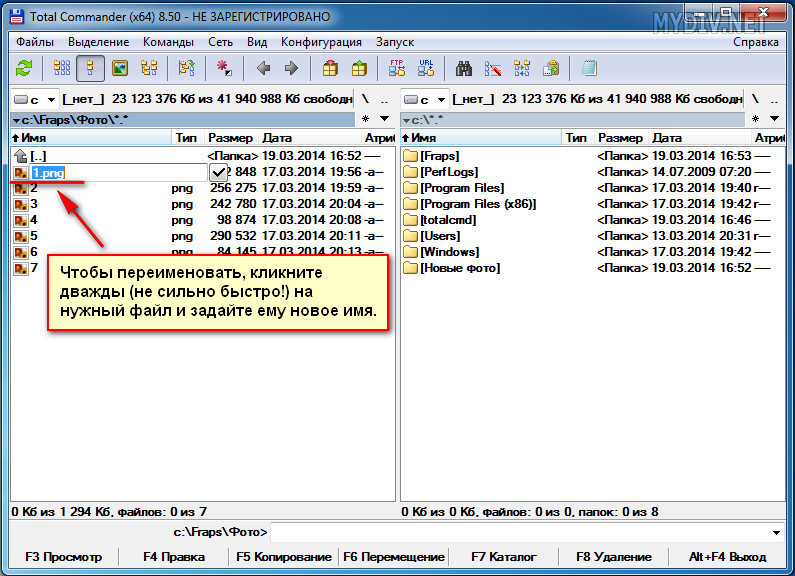
Удаление файлов
Выберите нужный объект или сразу пометьте несколько штук. Затем, нажмите F8 — клавишу удаления.
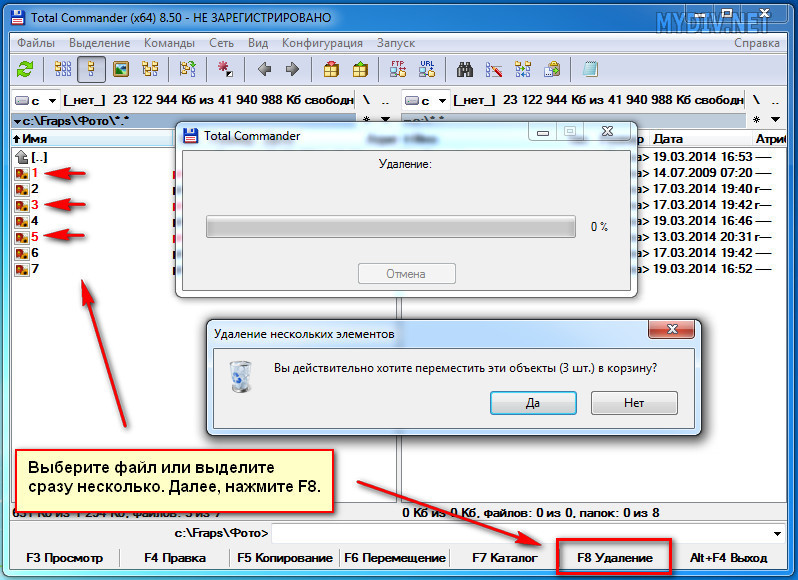
Копирование/перемещение файлов
Выберите в одной панельке нужный файл/папку или же несколько штук, предварительно пометив (т.е. выделив) их. Затем, в другой панельке, выберите конечную директорию (т.е. папку, куда вы хотите скопировать/перенести данные объекты) и нажмите F5 или F6.
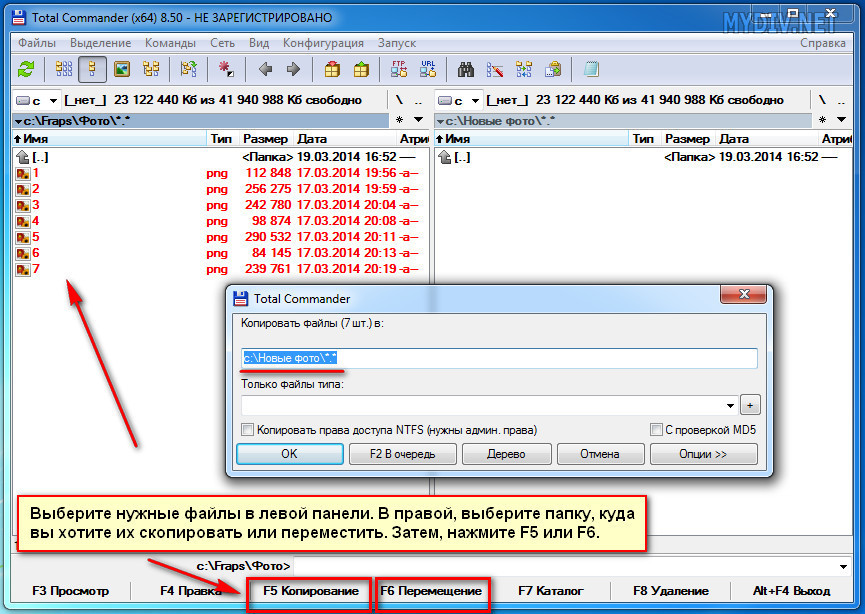
Горячие клавиши файлового менеджера Total Commander
В последнем пункте хочу рассказать о горячих клавишах, которые позволяют использовать некоторые функции намного быстрее. Я их просто перечислю, а использовать их или нет решать вам.
- F1/F3 – позволяет просмотреть любой файл. Должен быт установлен плагин lister;
- F4 – правка документа с использованием текстового редактора (блокнот);
- F5 – Возможность копирования файлов в другую выбранную директорию;
- F6 – Как в предыдущем случае, только осуществляет функцию перемещения;
- F7 – Создание папки с именем выделенного файла;
- F8 – Удаление объекта;
Но это естественно не единственные горячие клавиши. Если хотите больше, то загляните в справку по программе.
Еще хотелось бы сказать пару слов об FTP-клиенте. Эта возможность в файловом менеджере очень полезная и пригодится тем, кто использует хостинг для каких-то нужд, например, пользователь имеет сайт и нужно на хостинг перекинуть какие-то файлы с компьютера.
Чтобы использовать FTP нужно нажать клавиши CTRL+F. Далее нажимаем кнопку «Добавить» и вводим все необходимые настройки для соединения с сервером. Эти настройки есть только у вас. Как только вы создали новое соединение нажмите кнопку «Соединиться».

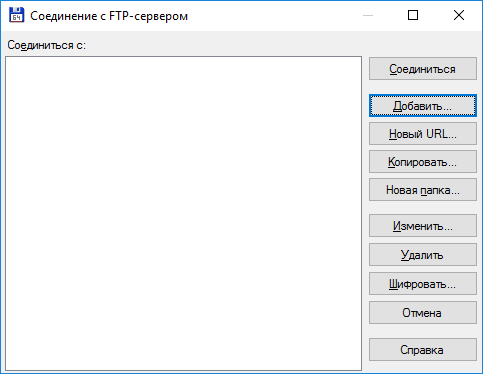
Если вы ввели все данные верно, то в левой или правой части окна появятся файлы с хостинга. Таким образом у вас будет возможность, как закачивать файлы на сервер, так и скачивать их оттуда.
Настройка Total Commander под себя
Вы можете настроить Тотал Коммандер под себя. Кликните в программе на кнопку «Запуск» (Скрин 8).

Выбираете из функций один из вариантов:
- изменить меню «Запуск»;
- изменение главного меню.
Допустим, нам нужно настроить главное меню программы. Жмем по первому варианту из настроек выше и выбираем те функции, которые там есть. К примеру, установим галочку перед пунктом – «Показывать скрытые файлы». Затем, нажимаем по кнопкам «Применить» или «OK», чтобы сохранились настройки Тотал Коммандер.
Для изменения основных настроек в программе, нужно нажать «Конфигурация» далее, выбираете «Настройки». Если нужно изменить шрифты программы, заходите в раздел «Шрифты», далее выбираете шрифт и нажимаете кнопку «OK», чтобы сохранить изменения.
Здесь все рассказывать не будем, думаю, вы разберетесь, как настраивать программу.
Обзор Total Commander
Обзор файлового менеджера Total Commander (операции с файлами и папками, работа с архивами, подключение к удаленному серверу, использование расширенного поиска, настройки интерфейса).
| Версия | Размер | Файл |
|---|---|---|
| 10.00 | 5.6 Мб | exe |
Total Commander версии 10.00 доступна для скачивания с помощью MultiSetup или по прямой ссылке. Программа распространяется бесплатно, поддерживает Windows 10, 8, 7, Vista, XP и имеет интерфейс на русском языке. Также вы можете скачать файловый менеджер с официального сайта.












